
LINE 通訊應用軟體是以手機為主(優先控制權),這點在之前幾篇 LINE 帳號的文章中有提到,當 LINE 電腦版登入帳號時手機會收到通知,目的是避免帳號遭人盜用。而且電腦不像手機般總是隨身攜帶,如果還未登出就離開電腦,手機即可操作電腦上的 LINE 登出,可以避免隱私外洩。
手機登出 LINE 電腦版操作說明:
當電腦登入 LINE 帳號時,手機應用程式會立即收到系統提醒訊息,內容包含 IP 位址、登入位置和登出連結,可在手機讓 LINE 電腦版登出。
使用者也能打開 LINE「設定」→「我的帳號」。

點選「登入中的裝置」即可查看已登入 LINE 的裝置,按下「登出」即可讓另一部裝置的 LINE 登出,也能關閉「允許自其他裝置登入」。

按下登出後手機會顯示無其他登入中的裝置,電腦版則顯示您已自動登出,請重新登入。

此外,LINE 電腦版有項鎖定功能,可以設定一段時間未使用 LINE 就自動鎖定,鎖定後需要密碼才能解鎖,避免長時間離開電腦個人隱私外洩。
LINE 電腦版打開「設定」→「基本設定」勾選啟用「鎖定模式」,第一次啟用會有確認視窗,按下「確定」。

啟用鎖定模式就能選擇 3、5、15、30 分鐘或 1、3 小時,電腦閒置超過時間執行鎖定。
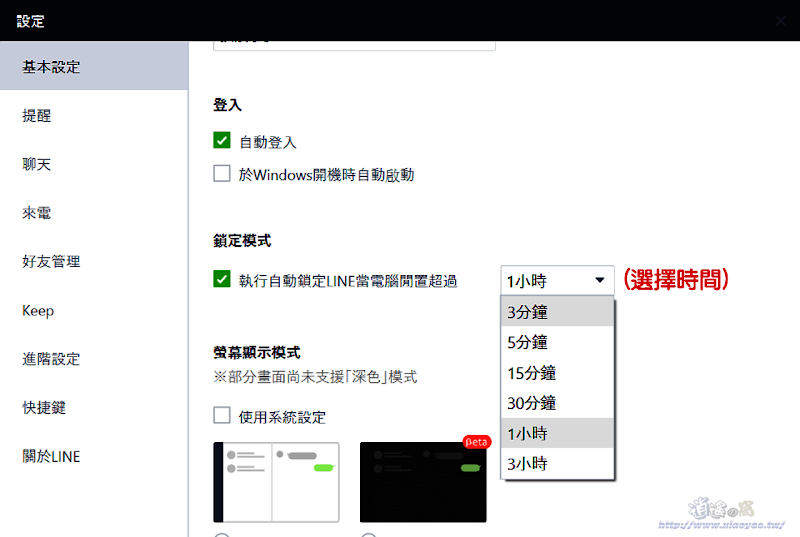
不想等待閒置時間,點擊左下角功能選單(⋯)中的「鎖定模式」會立即鎖定 LINE。
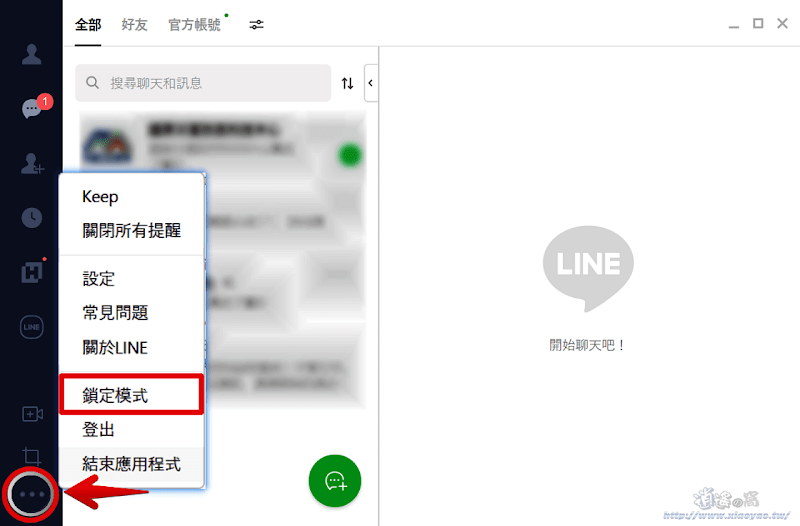
LINE 電腦版進入鎖定模式,需要輸入密碼解鎖才能繼續使用。
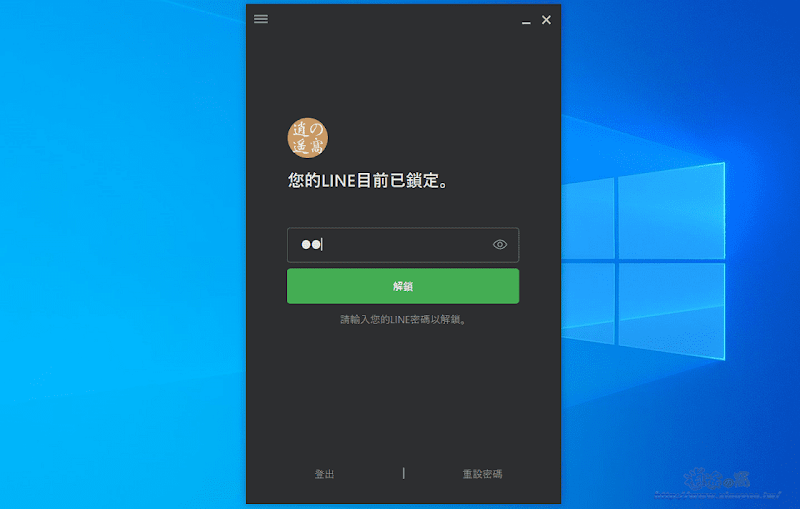


0 留言